Per mantenere le cose organizzate sul desktop macOS, in una cartella completa o altrove sul Mac, puoi assegnare singole icone alle cartelle. In teoria, funziona in modo molto semplice: seleziona la grafica, trascinala nella cartella delle informazioni e il simbolo cambia. Ma a volte il sistema accetta solo l'icona del file grafico (carta con "GIF" o "PNG") come icona della cartella. Cosa posso fare lì?, potresti chiederti. Dato che di recente ho avuto lo stesso problema, ho cercato una soluzione alternativa e l'ho trovata! Condivido la mia soluzione con te qui.
Capitoli in questo post:
Cambia icona cartella su Mac: in realtà è abbastanza semplice...
In realtà non devi fare molto per cambiare o impostare l'icona di una cartella in macOS. Almeno questo è quello che ho pensato quando di recente ho voluto preparare otticamente una cartella con un determinato argomento. Di solito questa è la procedura:
- Fare clic con il pulsante destro del mouse (o fare clic secondario) sulla cartella
- Dal menu visualizzato, fai clic su "Informazioni".
- Trascina qualsiasi elemento grafico sul piccolo simbolo della cartella (in alto).
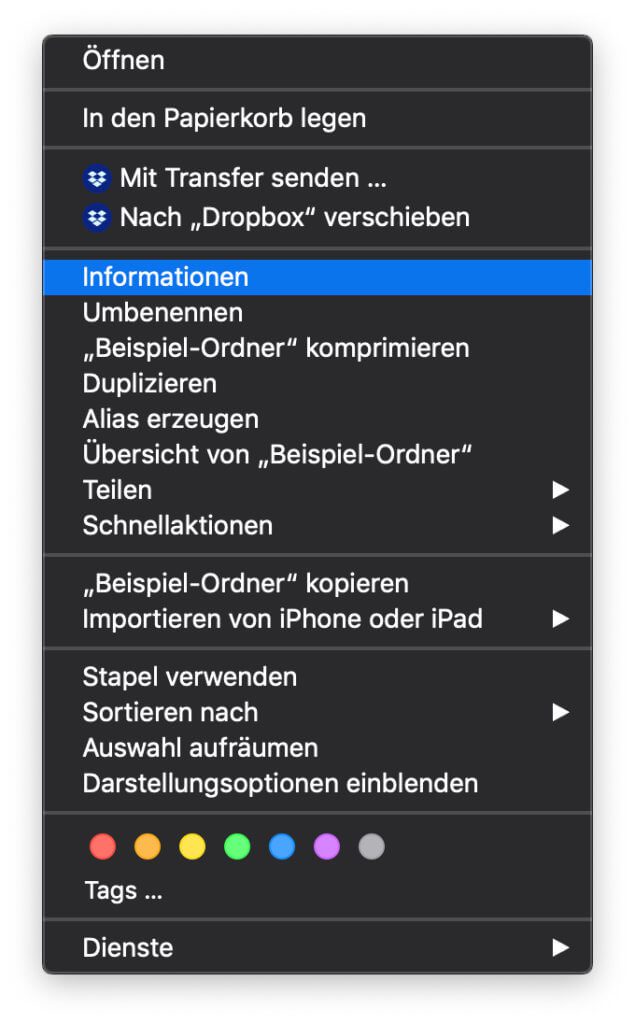
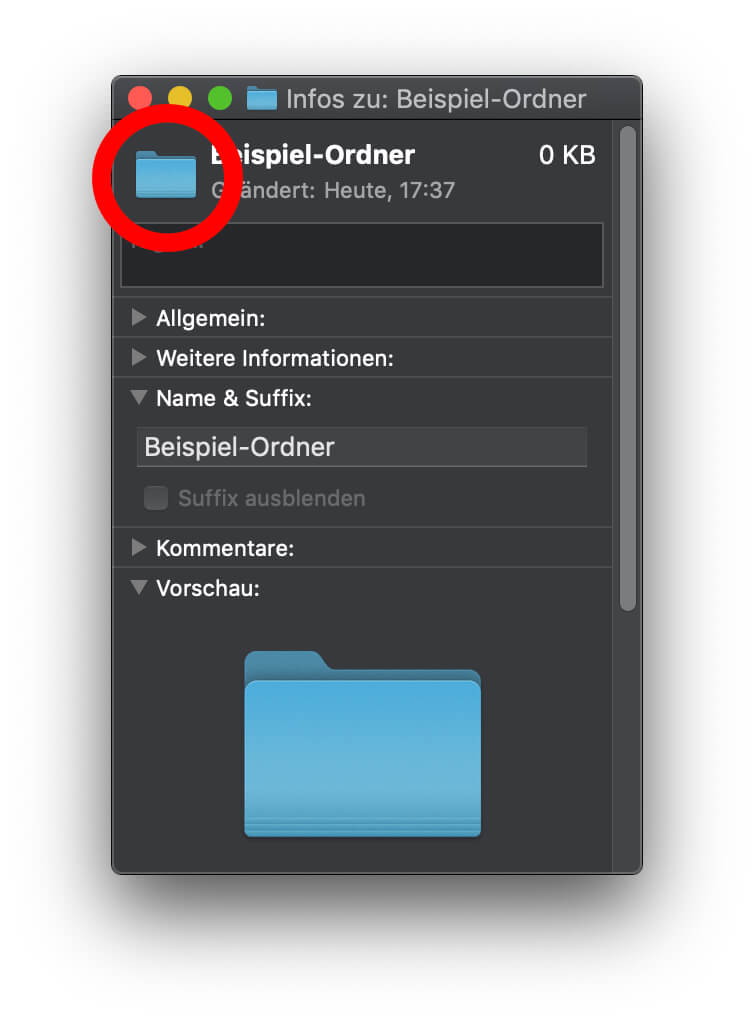
La cartella non accetta l'icona: cosa fare?
Quindi sai come impostare le icone delle cartelle e hai già creato o scaricato una bella grafica. Soprattutto i PNG o le GIF senza un livello di sfondo, che lasciano che lo sfondo del desktop diventi unico, sono visivamente accattivanti. Ma se trascini il file sulla piccola icona della cartella nelle informazioni sulla cartella, viene visualizzata solo la grafica standard per il rispettivo formato di file? Quindi questo errore:
Esiste una soluzione con la quale è ancora possibile impostare l'immagine come immagine per la cartella. Per fare ciò, devi prima aprirlo in un browser web, ad esempio in Apple Safari.
Imposta un'icona per una cartella tramite Safari
Quindi, se ricevi l'errore che ho riscontrato anche io, usa Safari come soluzione alternativa. In pochi passaggi sei quindi alla destinazione desiderata:
- Fare clic con il tasto destro (o secondario) sul file grafico desiderato
- Seleziona "Apri con" -> "Safari" nel menu che si apre
- Trascina l'immagine visualizzata nel browser Safari sull'icona nella cartella delle informazioni
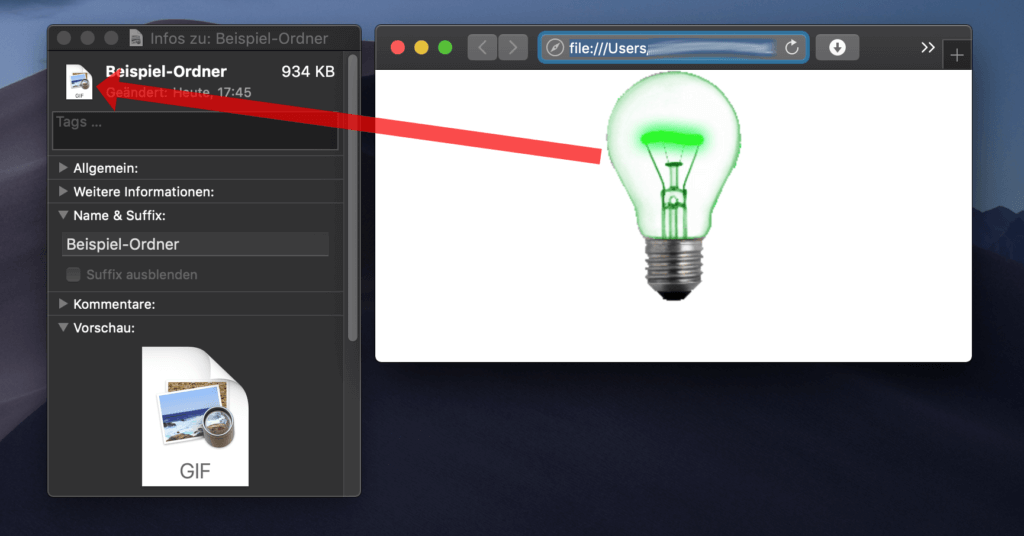
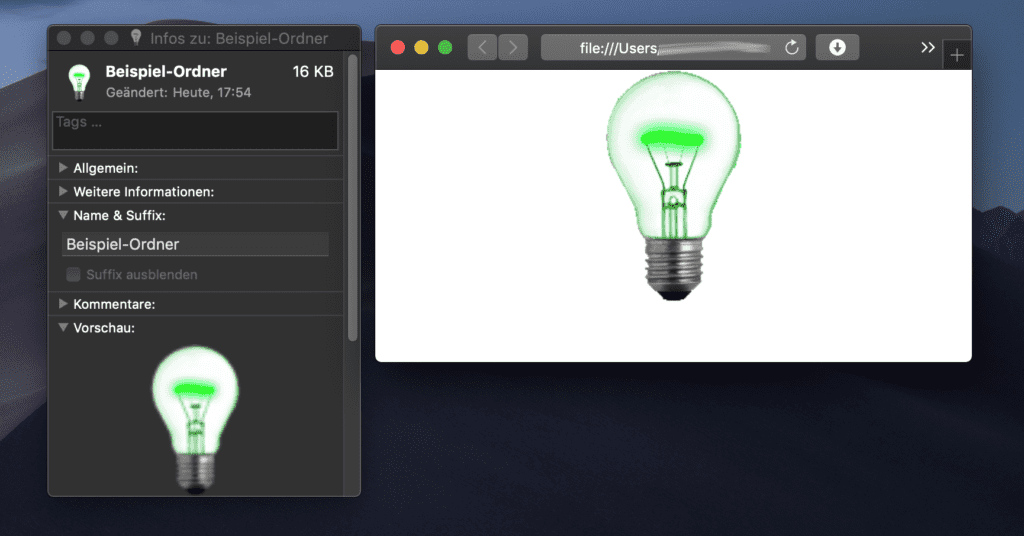
I miei consigli e trucchi sulla tecnologia e su Apple
Contributi simili
Dopo il diploma di scuola superiore, Johannes ha completato un apprendistato come assistente commerciale specializzato in lingue straniere. Dopo di che, però, decise di dedicarsi alla ricerca e alla scrittura, da cui divenne un lavoratore autonomo. Ha lavorato per Sir Apfelot, tra gli altri, ormai da diversi anni. I suoi articoli includono lanci di prodotti, notizie, istruzioni, videogiochi, console e altro ancora. Segue Apple Keynotes in diretta via streaming.



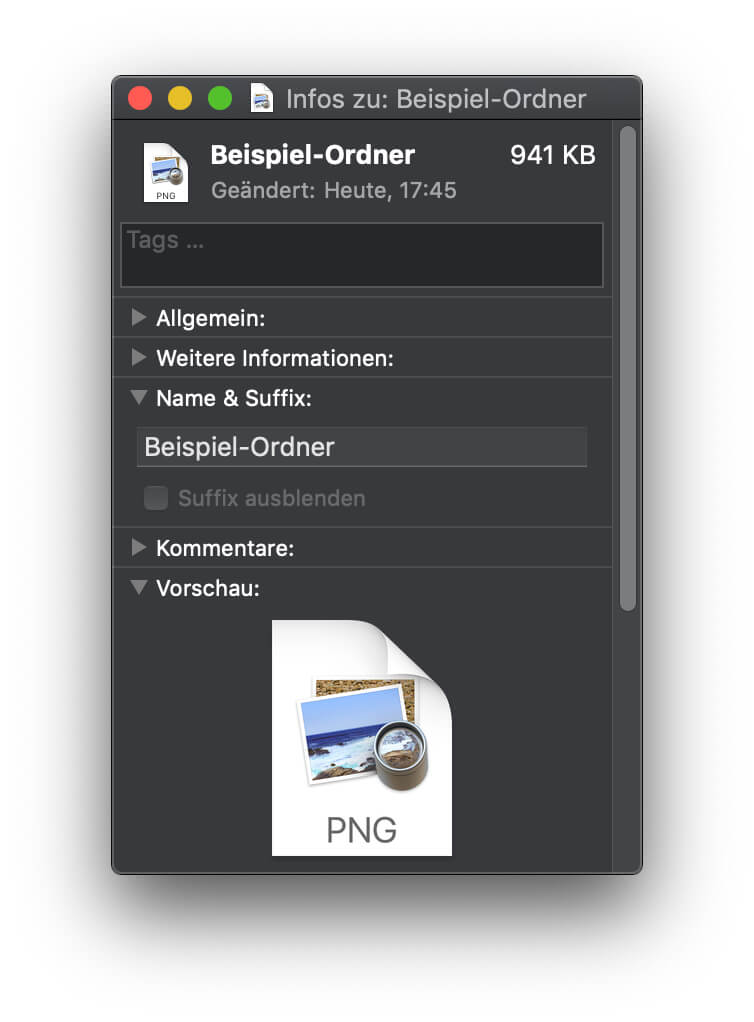








Ciao Sir Apfelot, la soluzione alternativa non funziona per me. Viene visualizzato solo PNG. L'immagine deve avere una certa dimensione?
Ha funzionato! :-)
Fantastico, grazie, mi è stato di grande aiuto!
Ciao!
Sfortunatamente, la soluzione alternativa non funziona per me: l'ho provata con JPG e PNG. C'è qualcuno con altre idee? I file necessitano di una dimensione specifica o massima?
Grazie e saluti
Con le normali cartelle e programmi è possibile sovrascrivere i simboli come spiegato.
Ma come funziona con la rubrica, la posta o Safari?
Questo non funziona qui.
Per le app normali funziona così:
1. Trova il programma che desideri modificare.
2. Contrassegnare il file di programma e aprire la finestra delle informazioni con CMD + I.
3. Ora apri e copia un file JPG (es. apri un file con 1024-x1024 px in Photoshop, seleziona tutto e copia con CMD + C)
4. Ora usa il mouse per fare clic sulla piccola icona nell'angolo in alto a sinistra della finestra delle informazioni dell'app.
5. Inserire l'icona precedentemente copiata con CMD + V.
Hallo,
Grazie per l'aiuto. Potresti forse spiegare perché funziona?
Grazie e distinti saluti!
Ciao Sara! In che modo vuoi dire? Se vuoi sapere quale tecnologia c'è dietro, potresti dover chiedere ad Apple. Non sono il crack quando si tratta di programmazione macOS. :D
Super grazie! Finora, il modo normale ha sempre funzionato per me, ma ora è apparso il problema esatto che descrivi qui. Non ho mai trovato una soluzione online così velocemente! :-)
Grande! Questo mi rende felice. :D
Ciao Sir Apfelot, volevo inserire un'immagine dal mio file di foto, ma viene visualizzato solo jpeg. L'ho provato con diverse immagini, nessuna funziona. La funzione "live" è già stata disattivata per le immagini? Grazie per la tua risposta.
Ciao Kerstin! L'ho appena testato di nuovo su macOS Big Sur. Ho selezionato un file JPG nel Finder (fai clic una volta). Quindi copiato con CMD + C. Ora apri la cartella delle informazioni contrassegnando la cartella e aprendo la finestra delle informazioni con CMD + I. Il simbolo della cartella viene ora visualizzato nella finestra una volta piccolo in alto e leggermente più grande in basso. Fai clic una volta sulla piccola immagine in alto e inserisci lì la tua immagine con CMD + V. È passato in modo pulito per me e la mia cartella ora ha una foto come icona della cartella. Dove sei bloccato esattamente?
Salve Sir Apfelot,
Ho creato una bella icona per la cartella dei programmi, ma purtroppo non posso cambiarla. C'è un altro trucco?
Vorrei anche cambiare l'icona sul Finder, perché non riesco nemmeno a trovare la finestra delle informazioni.
Ciao Markus! Dov'è esattamente il problema? Ho appena usato CMD + F per trovare ed evidenziare l'app Finder. Quindi con CMD + I si apre la finestra delle informazioni e in alto a sinistra di questa finestra puoi vedere l'icona. Puoi cambiarlo di conseguenza. Continuo a non capire bene dove "si blocca" con te.
Purtroppo non mi succede niente. Se copio l'immagine e voglio incollarla nell'icona sotto "Informazioni", non succede NULLA. La vecchia icona rimane. Non ho idea di cosa stia andando storto.
Ciao nicole! Stai usando la scorciatoia da tastiera CMD + C e CMD + V? Altrimenti non so quale potrebbe essere il problema. :-(
GRAZIE!
La mia tolleranza alla frustrazione è appena arrivata alla fine. Grazie per aver condiviso la tua esperienza e conoscenza.
Ciao Anna
Tuttavia, funziona di nuovo con macOS Big Sur (versione 11.5.2).
È necessario prima aprire il simbolo della cartella o del programma
(scorciatoia da tastiera: ⌘I) o tramite “File > Informazioni”
Quindi viene visualizzata la finestra delle informazioni
Per apportare modifiche, fai clic sul lucchetto a destra per sbloccarlo.
Le immagini possono essere salvate come icone di cartelle utilizzando il programma "Image2icon" e lo sfondo dirompente può essere rimosso in anticipo.
Fare clic sull'icona da copiare nella finestra delle informazioni in alto a destra
Quindi copia l'icona della cartella desiderata (scorciatoie da tastiera: ⌘C) o tramite
e inserisci tramite (combinazione di tasti: ⌘V) Copia e incolla
Ovviamente l'icona della cartella o del programma da modificare deve essere prima aperta ⌘I e poi selezionata basta cliccare una volta.
Tuttavia, questo non funziona con programmi come Contatti e Posta.
Questi non possono essere né eliminati né l'icona modificata
Saluti!
Michael
Ehi caro Michael, prima di tutto: grazie mille per tutta la tua conoscenza qui!!!
Sono stato in grado di cambiare l'icona per 2 cartelle, ma ora non funziona più. Ma fai gli stessi passaggi di prima. eh
Il problema di solito è davanti allo schermo... quindi hai un altro consiglio? :)
Grazie e cordiali saluti Diana
Avere macOS Catalina 10.15.7
Ciao, a me ha funzionato anche con 2 programmi, outlook e onedrive, ma non con l'anteprima. Ho provato varie cose, anche tramite Safari, diversi formati, ma non funziona, non è accettato da Preview. Peccato. (Monterey 12.16.2) Grazie saluti da Dagmar
Anche le foto non funzionano. Quindi se i programmi del Mac non lo consentono... hm
Potrebbe effettivamente essere che siano in qualche modo protetti in modo speciale. Non sarei sorpreso.
MA
sul mio MacBook Air m1 va tutto bene, sia icona che png….
cmd info + cmd v,, et voilà..
MA
Ho queste cartelle tramite iCloud Drive su iPhone 14 pro, iPad Pro alla fine del 2019.
MacBook Pro 2019 sincronizzato….
e su tutti questi dispositivi le nuove icone non vengono visualizzate...
è stupido..... e molto molto triste...
purtroppo ancora una volta uno dei famosi difetti della mela ignorante.
Perché…. come se nessuno se ne fosse accorto prima...
proprio come ci sono voluti anni per rimuovere 'download' funziona anche su iPhone e iPad...
Mi piace usare Apple... ma qui non c'è niente di meglio... solo diverso